手把手教你在ppt中如何制作人物探出圓形邊框的3d效果?下圖這種人物探出圓形框的3d立體效果可以使人物層次顯得比較豐滿,作為簡歷照片也很實用,好了,話不多說,讓我們看看這種效果如何用Powerpoint制作出來吧。
效果圖:

具體步驟:
1、首先我們在ppt中插入一張背景透明的人物圖片。

2、然后繪制一個正圓(橢圓按住shift可繪制正圓)。

3、調整圓形至合適大小,人物大概露出圓形多少根據需要調整好
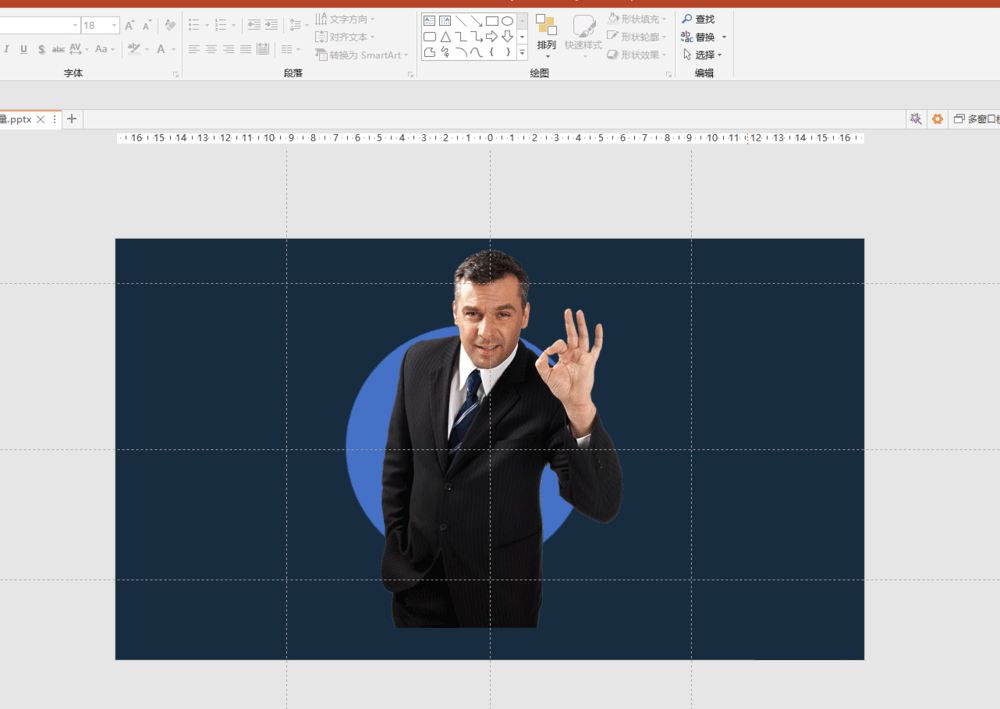
4、我們將人物復制成兩份,圓形復制成三份。

5、使用格式中的合并形狀,相交留下中間部分(布爾運算)。
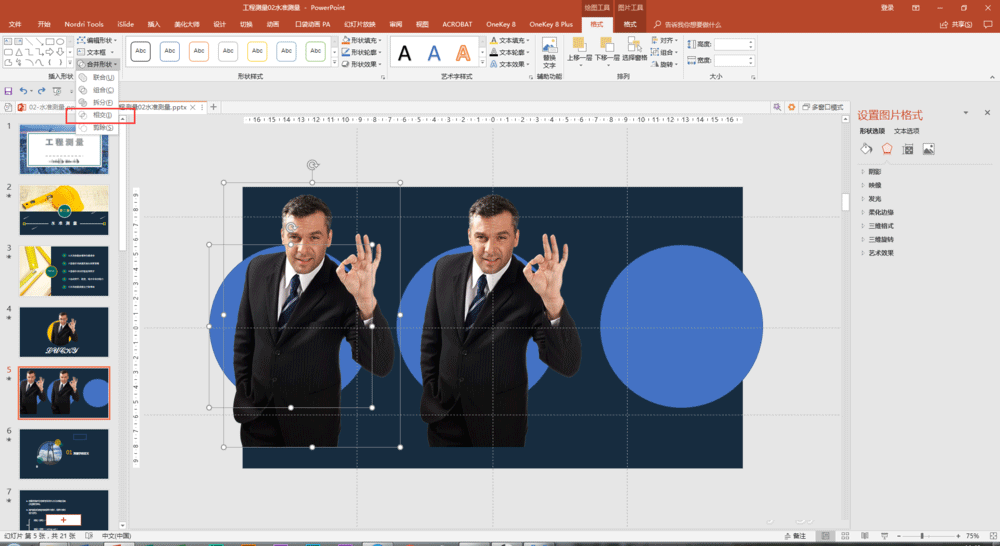
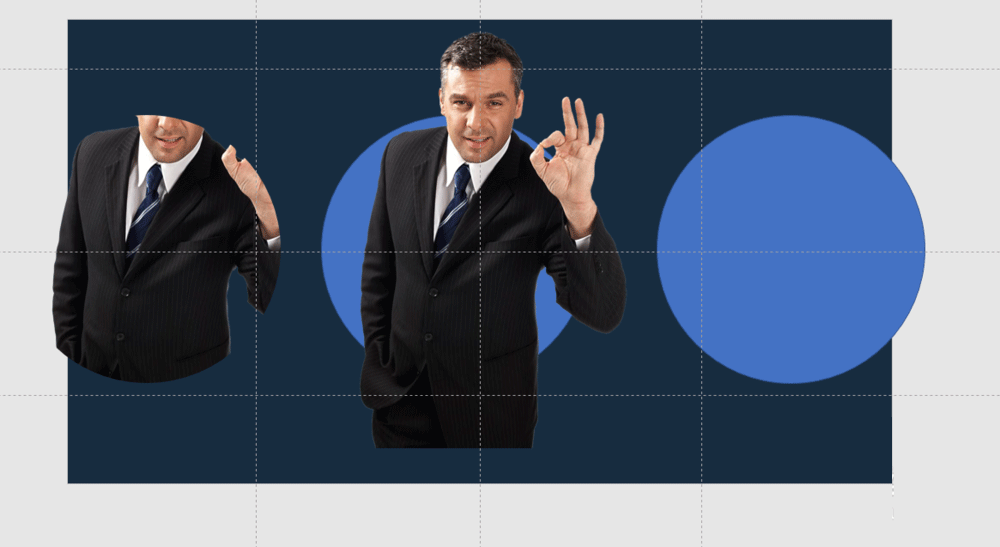
6、第二個運用格式中的合并形狀減除功能,減去中間部分
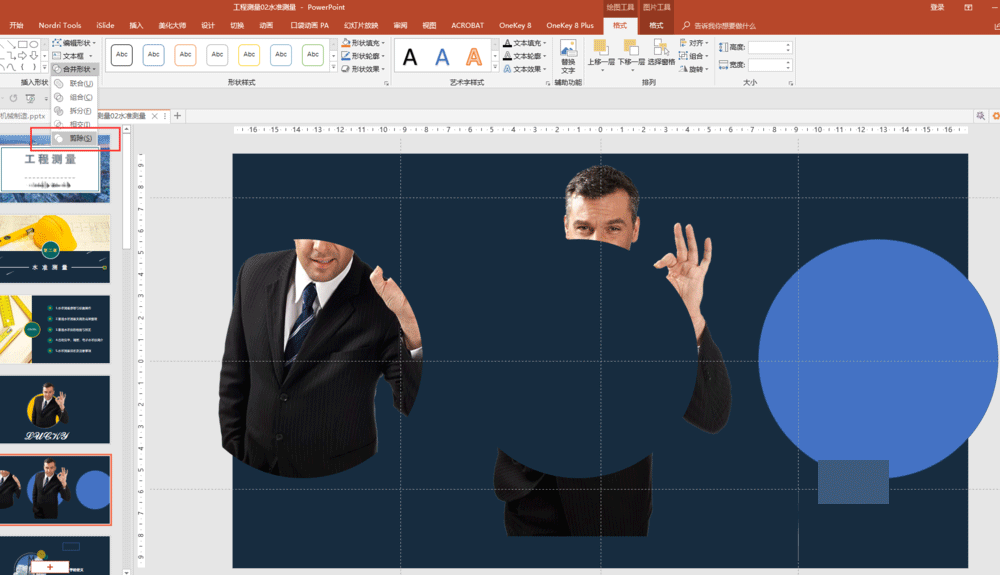
7、將組合好的圖形轉化為圖片,裁剪掉多余的部分。
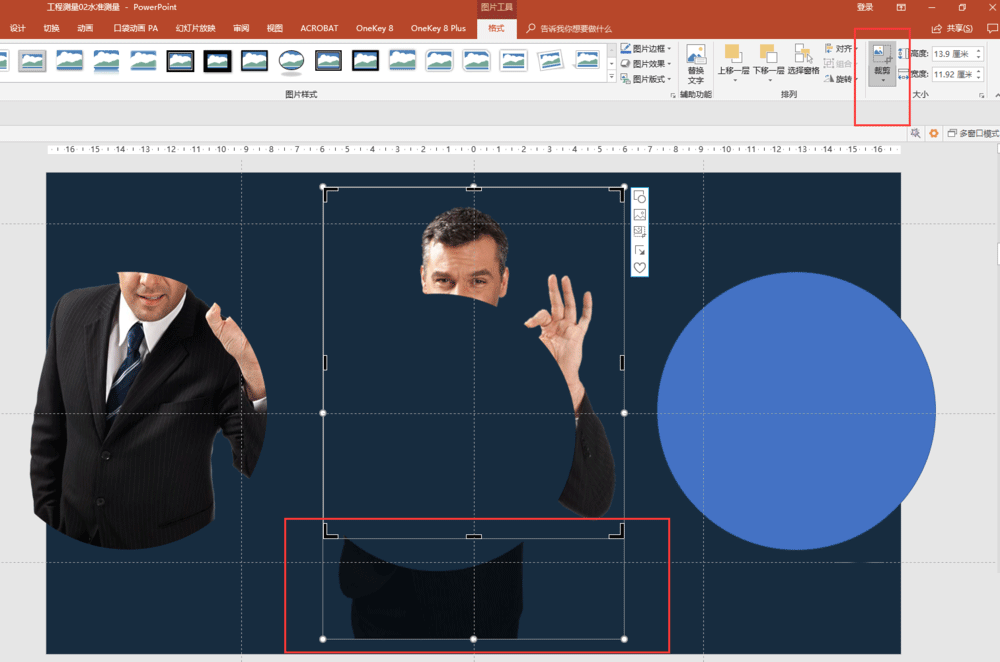
8、組后將這些素材手動拼合在一起就可以做出下面的效果了。
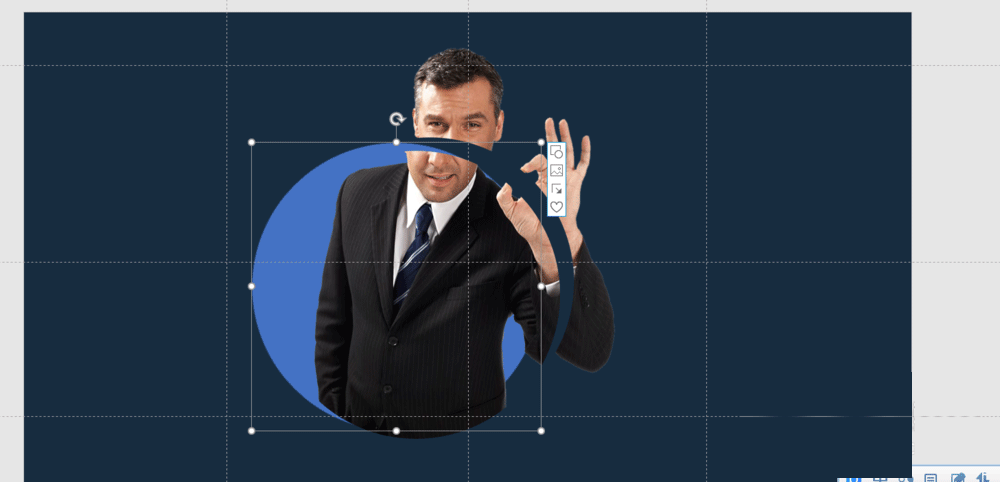
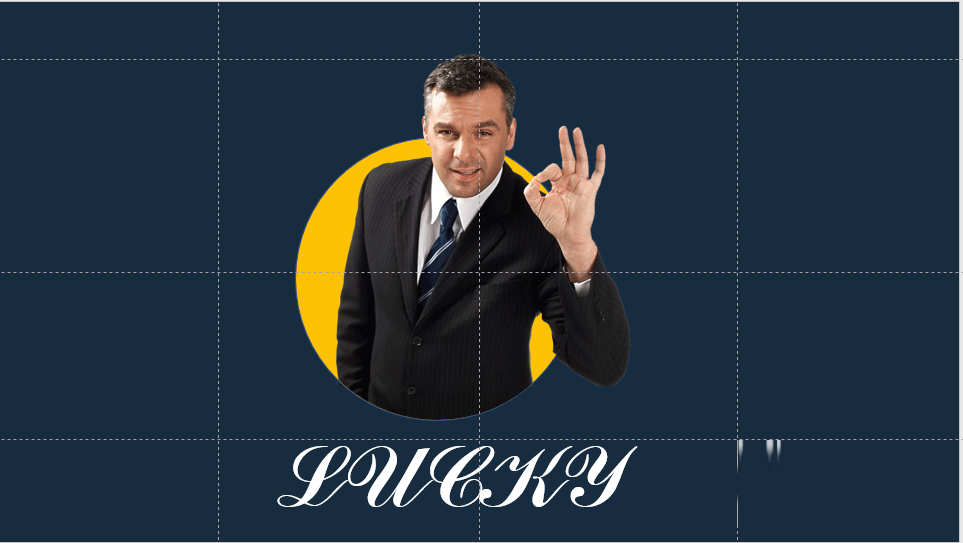
教程結束,以上就是關于ppt中制作人物探出圓形邊框的3d效果教程的全過程,小編就給大家介紹到這里了,如果你覺得這篇文章還不錯,而且對你有幫助,那就趕快分享給更多的人看到吧!更多精彩,盡在錯新站長站網站!
新聞熱點
疑難解答